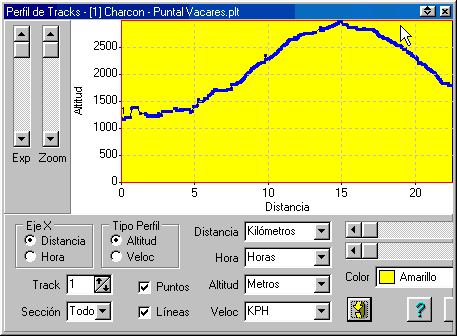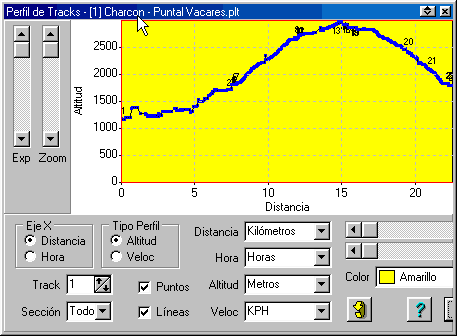
COMO SE UNEN O SEPARAN LOS TRACK EN SECCIONES
En muchas ocasiones ( en la mayoría), al ver representado el perfil del track vemos que éste presente discontinuidades y aparecen unos números por la parte superior de la línea del perfil. Un poco confuso, la verdad...
Ves el track en partes porque lo tienes separado en dos o más secciones de tracks. Los números que ves indican que sección es la que estás viendo
Una seccion de track se crea cuando apagas el GPS y lo enciendes otra vez, o cuando el GPS pierde la posicion aunque sea por un momento (cuando andas por un bosque, garganta, etc..)
OziExplorer permite que las diferentes secciones de un track se pueden unir entre si. Y permite también lo contrario. Que podamos dividir un track en secciones (menos interesante de hacer que lo anterior)
Esta imagen de abajo es un ejemplo. Si te fijas bien en los números observarás que hay más de 22 secciones
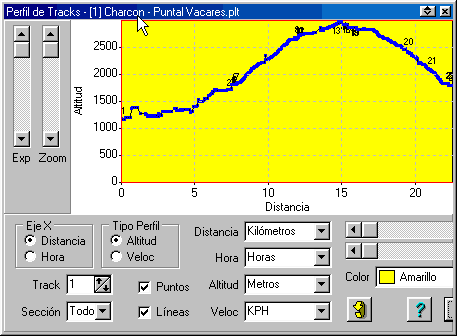
Para unir las diferentes secciones en un único track, sigue estos pasos:
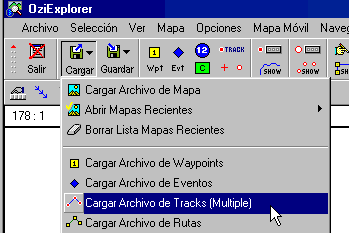
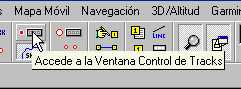
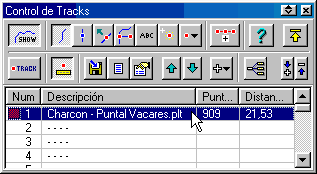
Dale al boton que parece una hoja: accede a la lista de puntos de track
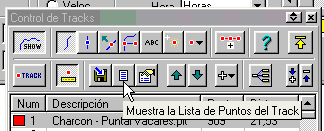
Observaras que en la lista aparece una columna que pone sección. Empieza en la 1 porque es su obligación. En esta imagen he bajado la barra lateral hasta que ha aparecido el punto 138, que es donde empieza la sección 2 (la sección 3 en la 144, la sección 5 en el 147..)
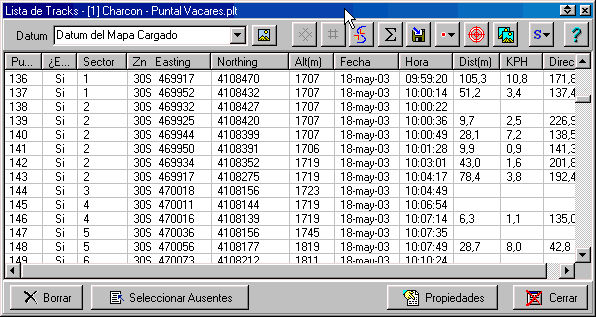
Dale a la fila número 138 hasta dejarla seleccionada (se volverá azul). Luego dale al 8 botón de la parte superior empezando por la derecha

Y verás cómo la sección 2 completa se ha unido a la 1
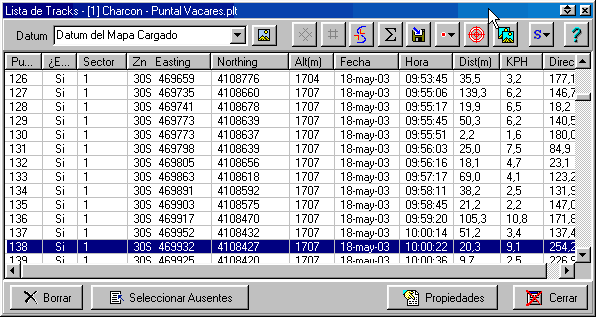
Repite el proceso bajando por la lista hasta ir uniendo todas las secciones (o sectores) en una única
El resultado ?
Al darle al perfil del track de nuevo, este aparece como un único perfil, sin sectores o secciones de ningún tipo